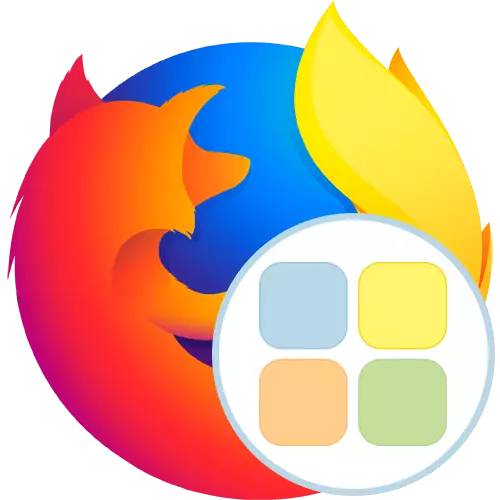
ڪجهه استعمال ڪندڙ انهن جي ڳالهين دوران، برائوزر سان اڪثر ساڳين صفحن جي ذريعي وڃڻ تي مجبور هوندا آهن. اهڙين حالتن ۾ سهولت لاء، خاص بصري ڪتابن ٺاهيل آهن. بهرحال، اهو ڪڏهن به اهڙي پينل کي ترتيب ڏيڻ ضروري هوندو آهي ۽ صفائي پاڻ کي هڪ منفرد ڏيک ڏيو. ان کان پوء توهان کي ٽئين پارٽي ڊولپرز مان اضافي فنڊ انسٽال ڪرڻو پوندو، جيڪي انهي عمل تي عمل ڪرڻ جو مقصد آهي. ا، اسان جو آرٽيڪل جلدي ڊائل بابت ڳالهائيندو (ان کان اڳ جو اضافو ڊائل سڏيو ويو). هي ايپليڪيشن اسان موزيلا فائر فاڪس ۾ انسٽاليشن جي مثال تي تجزيو ڪنداسين.
موزيلا فائر فاڪس ۾ جلدي ڊائل واڌ استعمال ڪريو
تڪڙو ڊائل استعمال ڪرڻ جو اصول عملي طور تي ٻين ساڳين پروگرامن کان مختلف ناهي، بهرحال، هتي، ڊيسڪٽريز يا بک مارڪ کي استعمال ڪندي ڪجهه غيرمعمولي ڪارناما انجام ڏيڻا پوندا. اسان توهان کي وڌيڪ تفصيل سان لاڳاپيل قدمن ۾ وڌيڪ تفصيل سان ٻڌائينداسين، ۽ هاڻي پهرين عمل سان شروع ڪريون - انسٽاليشن.قدم 1: برائوزر ۾ انسٽاليشن
انسٽالي پانٽ وارو اميدوار پڻ، بمم طور تي، Shu D ڊ SN CH دوھي فيس ڊسڪ ۾ اين d هنڊن ۾ جاري ڪئي. اهڙين حالتن ۾، اسان توهان کي پنهنجو پاڻ کي ٻين هدايتن کي شامل ڪرڻ جي لاء هيٺين هدايتن کي شامل ڪرڻ جي اجازت ڏيو.
- ٽن افقي پٽي جي شڪل ۾ بٽڻ تي ڪلڪ ڪري مکيه برائوزر مينيو کوليو، جيڪو مٿي ڏنل سا the ي پاسي واقع آهي. هتي توهان سيڪشن "سپليمنٽ" ۾ دلچسپي رکو ٿا.
- سرڪاري فائر فاڪس ايڪسٽينشن اسٽور ڏانهن وڃڻ لاء ڳولا واري تار ٺاهڻ ۽ اتي جلدي ڊائل ڳوليو.
- نتيجن جي وچ ۾، مناسب اضافو ڳوليو ۽ کاٻي ماؤس واري بٽڻ سان ان تي ڪلڪ ڪريو.
- پروگرام جي صفحي تي اهو صرف "فائر فاڪس ۾ شامل ڪرڻ تي ڪلڪ ڪندو آهي.
- درخواست ڪيل اجازتن کي ڏسو ۽ انهن جي تصديق ڪريو.
- هڪ ڪامياب اضافو وڌائڻ واري پاپ اپ نوٽيفڪيشن جو ثبوت ڏنو ويندو.
- هاڻي هڪ صفحو بصري ڪتابن سان هڪ صفحو کوليو ويندو جڏهن هڪ نئون ٽيب ٺاهڻ وقت کوليو ويندو يا جلدي ڊائل آئڪن تي ڪلڪ ڪيو ويو، جيڪو مٿين برائوزر پينل تي ظاهر ڪيو ويو.
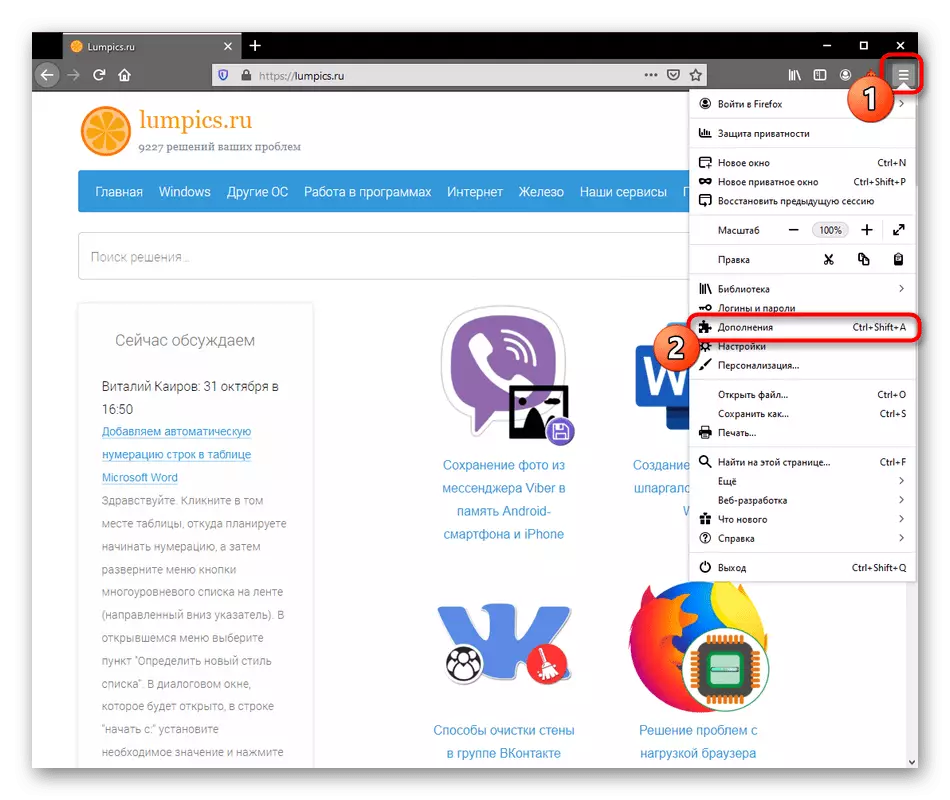
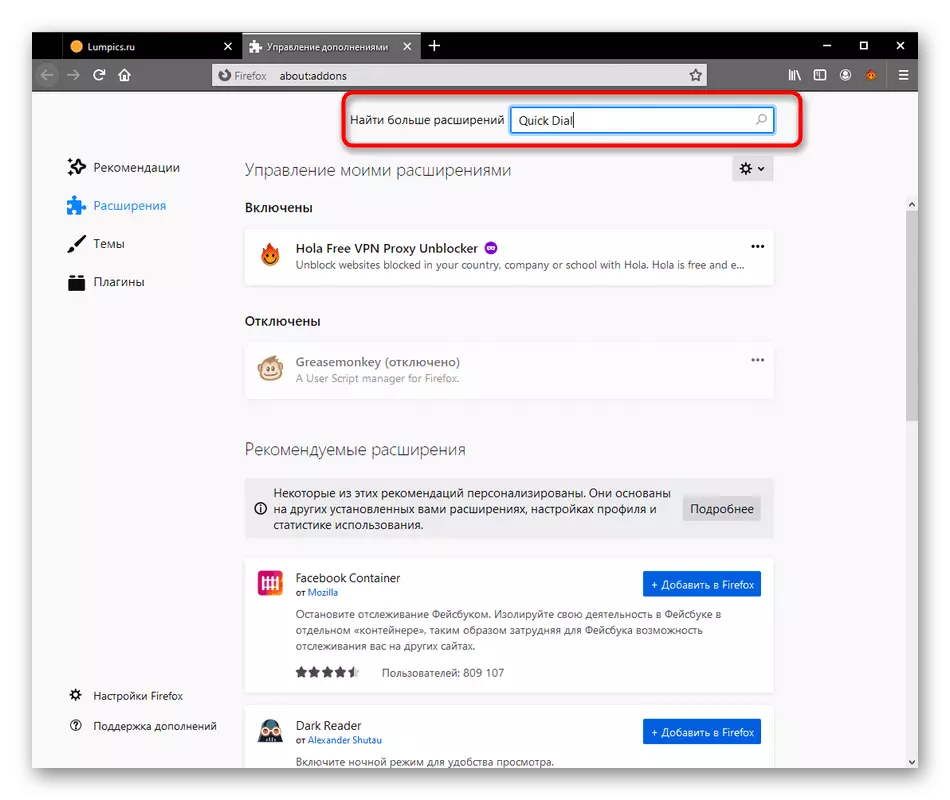
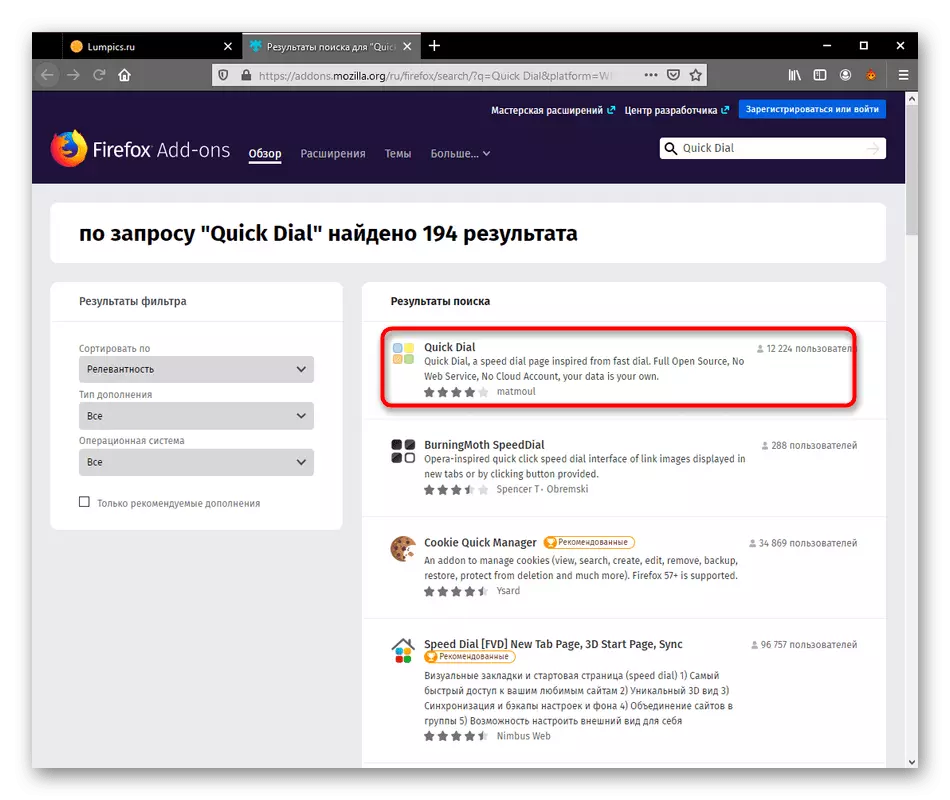
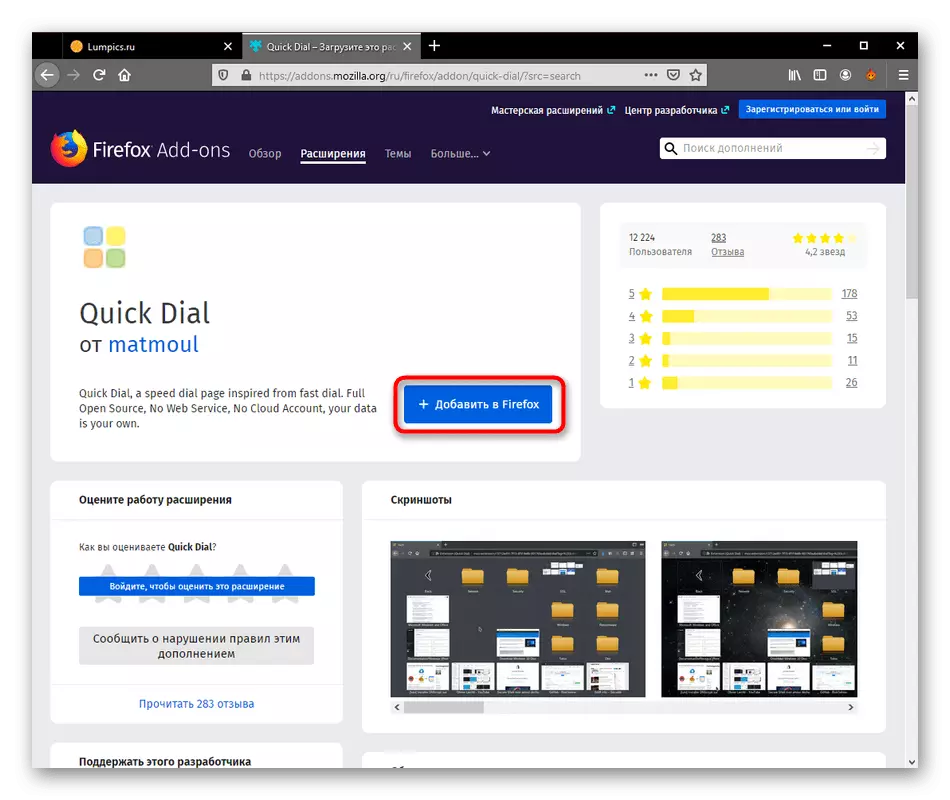
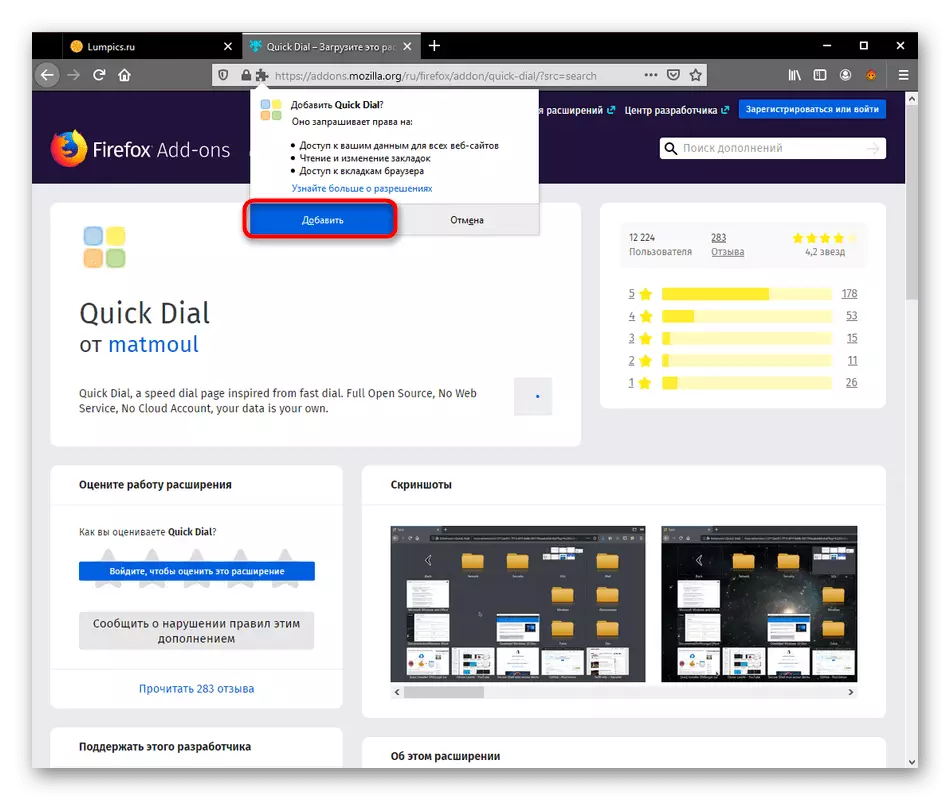
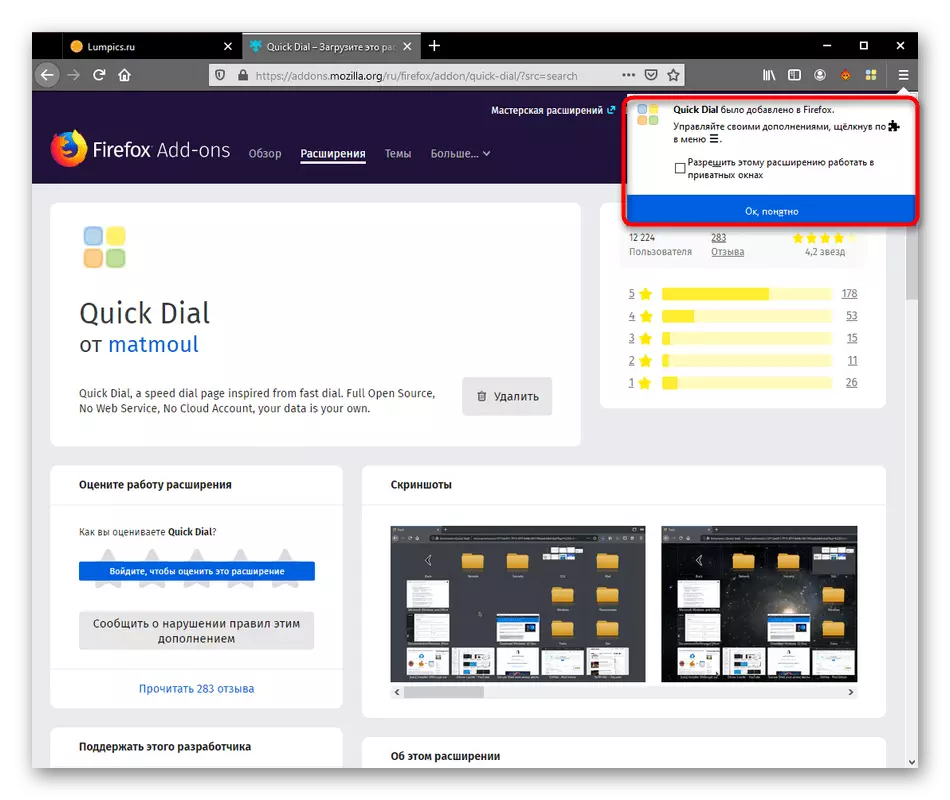
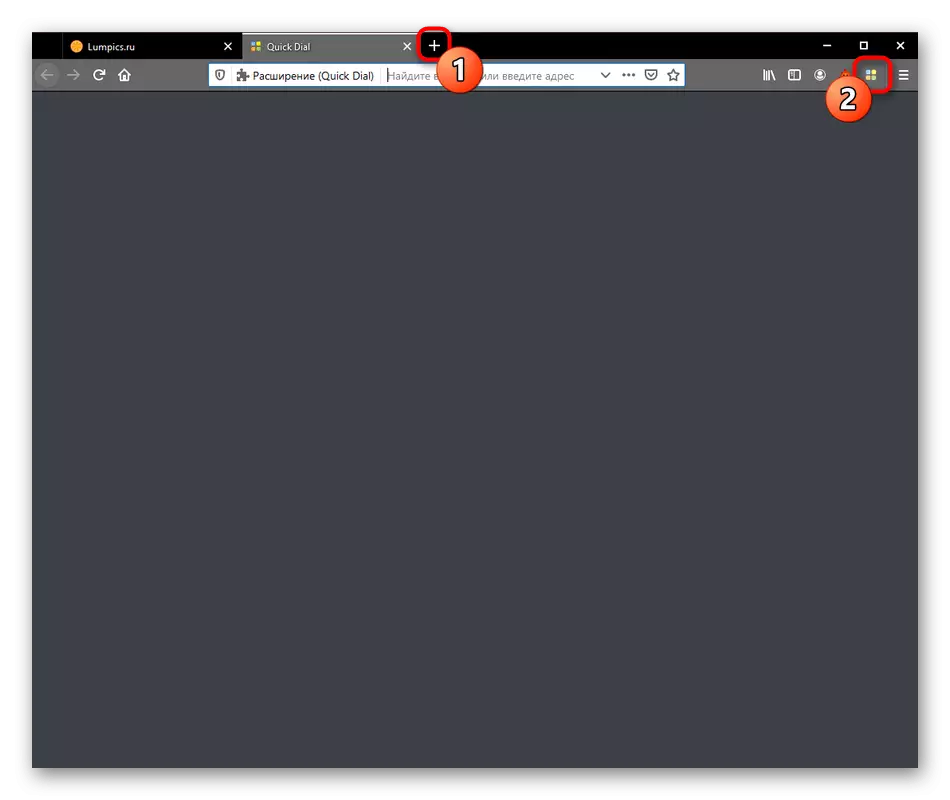
جيئن مٿي ڏنل اسڪرين شاٽ ۾ ڏسي سگهجي ٿو، هاڻي فيلڊ بصري ڪتابن سان گڏ فيلڊ خالي آهي. هتي ڪيترائي ٽڪريء جي بار بار يا مشهور سائيٽن جي طور تي ٻين ساڳين وڌايل سائيٽن جي طور تي ٺاهيا ويا آهن، تنهن ڪري توهان کي پنهنجو پاڻ کي ايندڙ ٻن مرحلن تي وقف ڪيو ويندو.
قدم 2: بصري بک مارڪ ٺاهڻ
اسان جلدي ڊائل جي مکيه ڪم تي اڳتي وڌنداسين - بصري ڪتاب مارڪس ٺاهڻ. جيئن اڳ ۾ ئي ذڪر ڪيو ويو آهي، هن طريقيڪار جي عملدرآمد ان ۾ عملدرآمد انوولوز کان ان عملن کان مختلف آهي.
- جلدي ڊائل ٽيب کوليو، خالي سا right ي ڪلڪ تي ڪلڪ ڪريو ۽ "شامل ڪريو" چونڊيو.
- سا on ي پاسي، ٻن اختيارن کي ظاهر ڪيو ويندو. پهرين اسان "بک مارڪ" ٺاهيندا.
- نن window ي ونڊو ۾ ظاهر ٿئي ٿو، توهان کي صفحي جي لنڪ ۾ دستي طور تي داخل ڪرڻ جي ضرورت پوندي يا ان کي ايڊريس بار تان نقل ڪيو ويندو. ان کان پوء جيڪو صرف نالو کي ٻيڻو ڪرڻ ۽ "ٺيڪ" تي ڪلڪ ڪريو.
- کاٻي پاسي توهان ڏسندا ته هڪ ٺاهيندڙ ٽائل کي پنهنجو پاڻ کي صفحي جي علامت سان ٺاهيندا. ڪتابن جو نالو ظاهر ڪيو ويو آهي، جيڪو ڊفالٽ ذريعي ڏنل آهي.
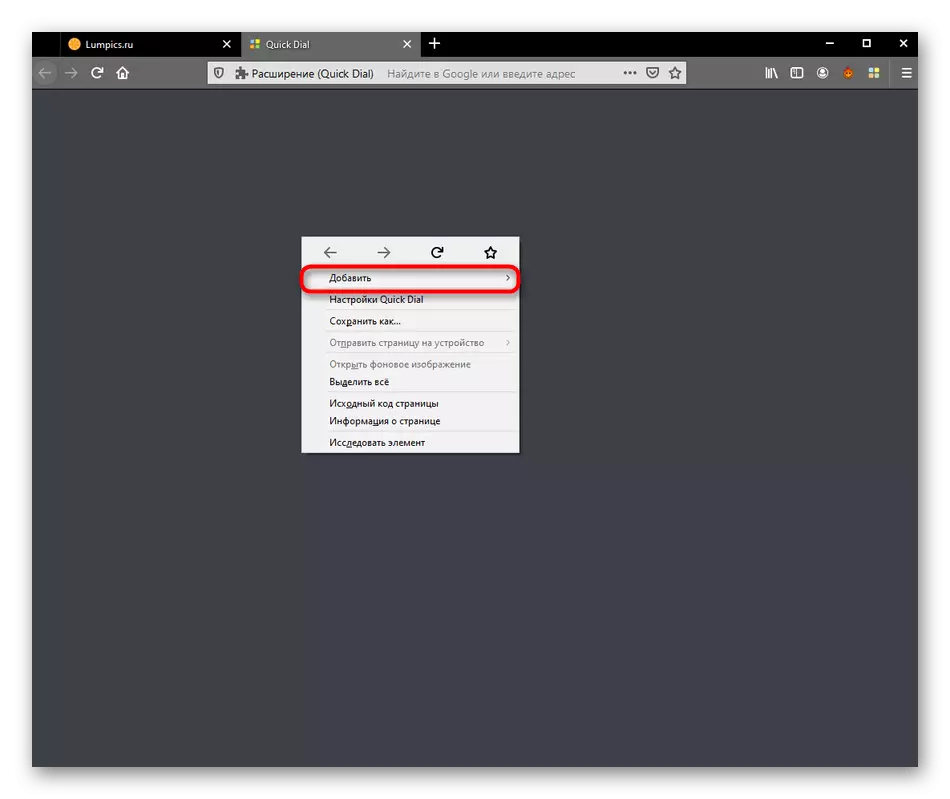
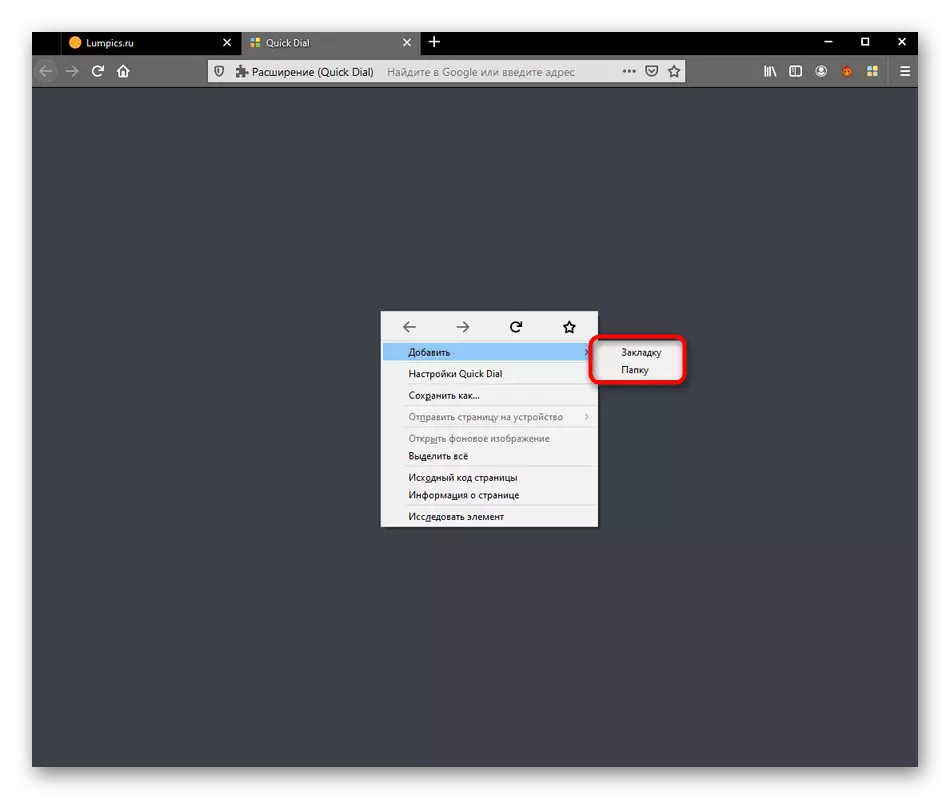
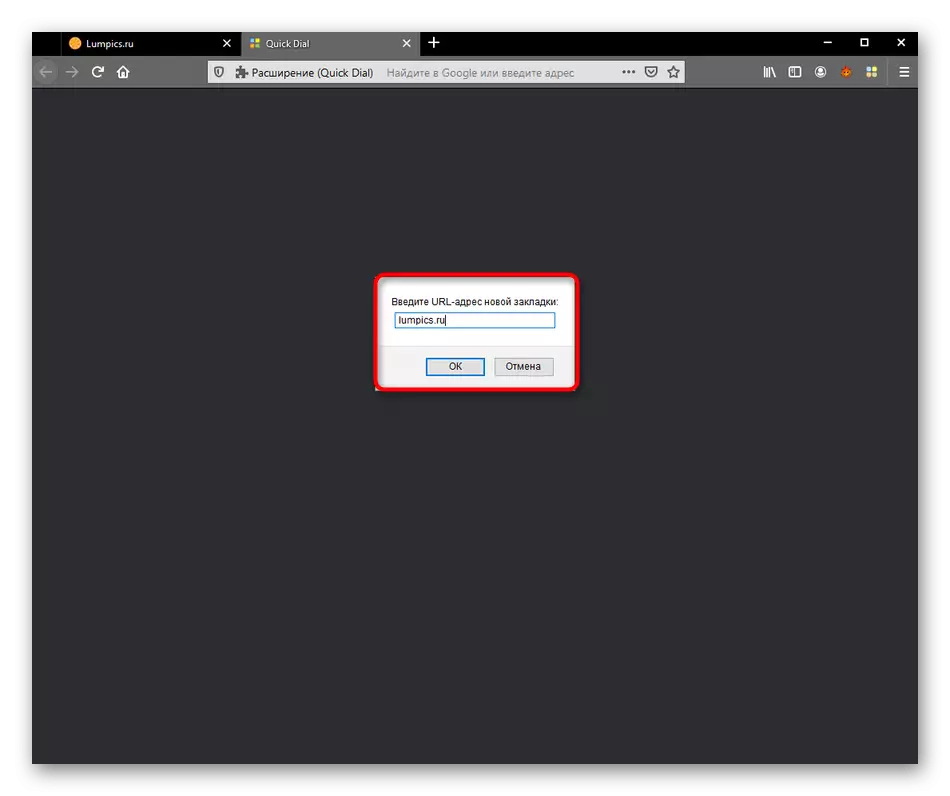
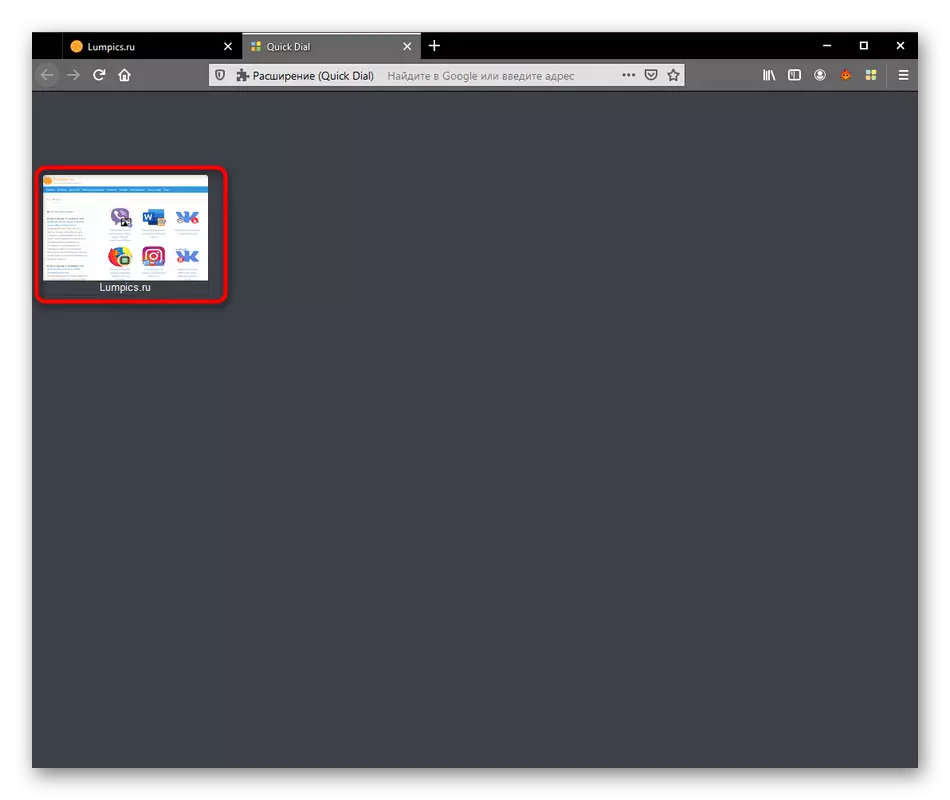
ساڳي طرح، بنيادي پينل کي تمام ٻيا ڪتاب شامل ڪريو. اسان انهن مان هر هڪ کي ٿوري دير کانپوء ڳالهائينداسين، ڇاڪاڻ ته سڀ افعال موجود ناهن جڏهن ٽائل سڌو سنئون ٺاهيل آهي.
قدم 3: فولڊر ٺاهيو
گذريل اسٽيج ۾، توهان ڏٺو ته توهان هڪ ڪرسر کي "شامل ڪريو" شامل ڪريو "فولڊر" کي "فولڊر" ظاهر ڪيو. جلدي ڊائل ۾ ڊائريڪٽريٽ توهان کي انهن کي مختلف گروهن ٺاهڻ جي اجازت ڏي ٿو. اضافي طور تي، ڪجهه به هڪ ٻئي فولڊر اندر شامل ۽ لامحدود فولڊر کي شامل ڪرڻ جو ڪو به مداخلت نٿو ڪري، جيڪو انهي کي غور هيٺ ڏنل پروگرام جي لامحدود تعداد تي عمل ڪيو. جيئن ڊاريڪٽري جي تخليق لاء، اهو لفظي طور تي ٻن ڪلڪن ۾ ٺاهيو ويو آهي:
- ڪال ڪريو MACTUN مينيو ۽ "شامل ڪريو" شامل ڪريو ".
- ان کي خودمختياري جو نالو ڏيو ۽ اضافي جي تصديق ڪريو.
- ان کان پوء، فولڊر هڪ معياري آئڪن کي تفويض ڪيو ويندو ۽ اهو سڀ اڳوڻي ٺاهيل شين جي سا to ي طرف ظاهر ڪيو ويندو.
- جڏهن توهان فولڊر ۾ ويندا آهيو، توهان اتي هڪ ئي نصب خاني تي بک مارڪ ٺاهي سگهو ٿا، جئين اهو اڳ ۾ ئي ڏيکاريل آهي.
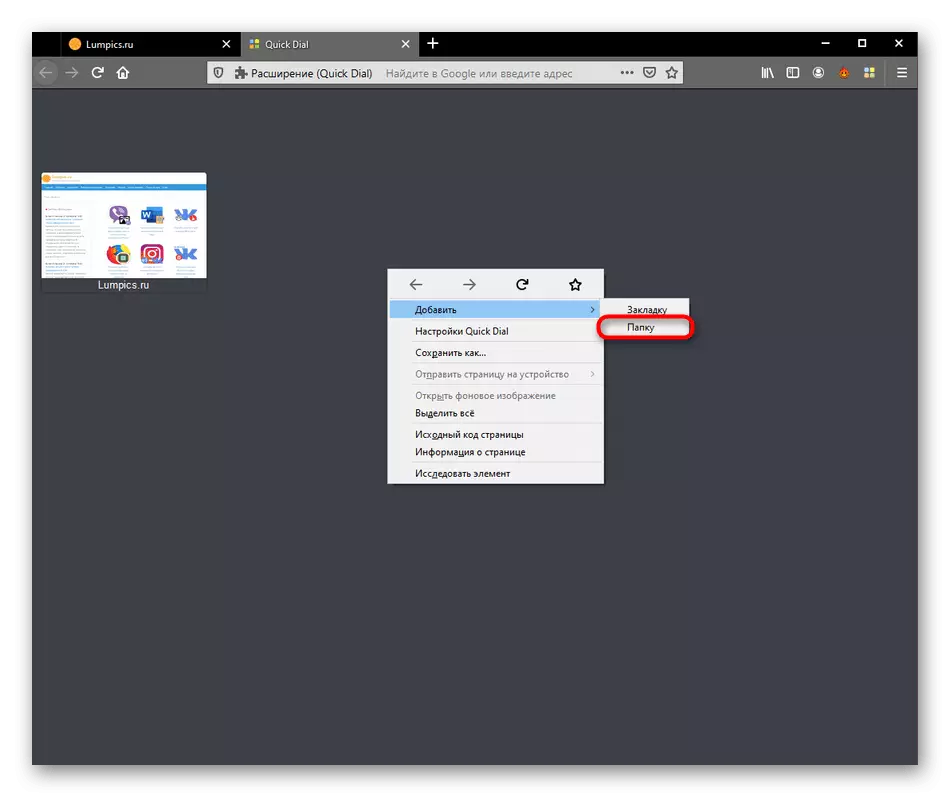
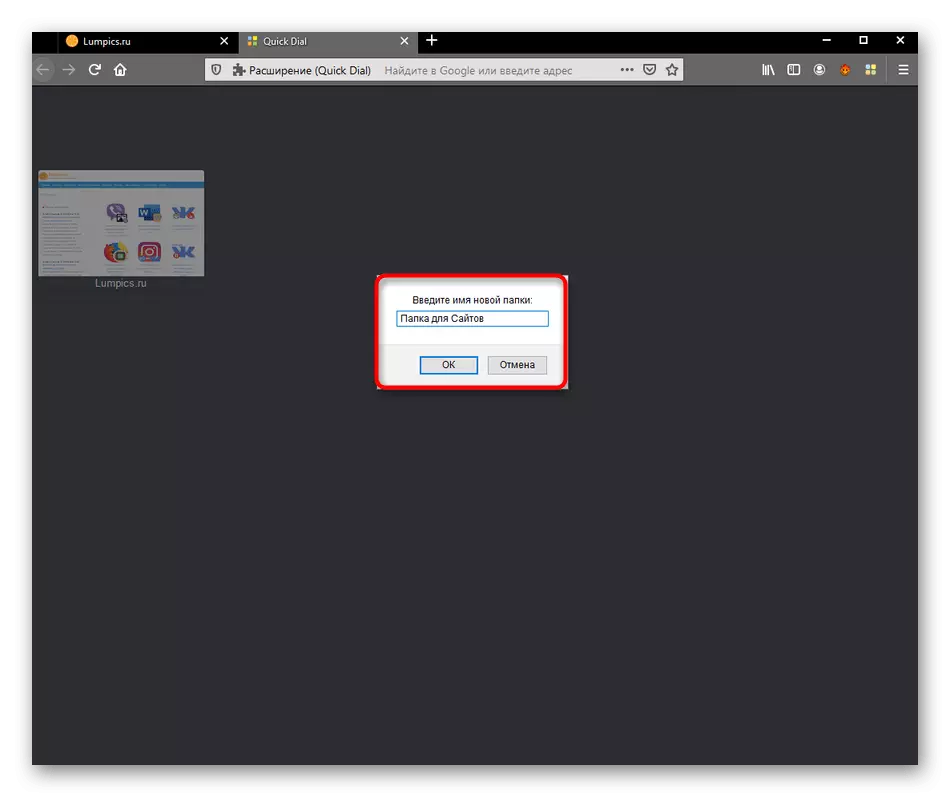
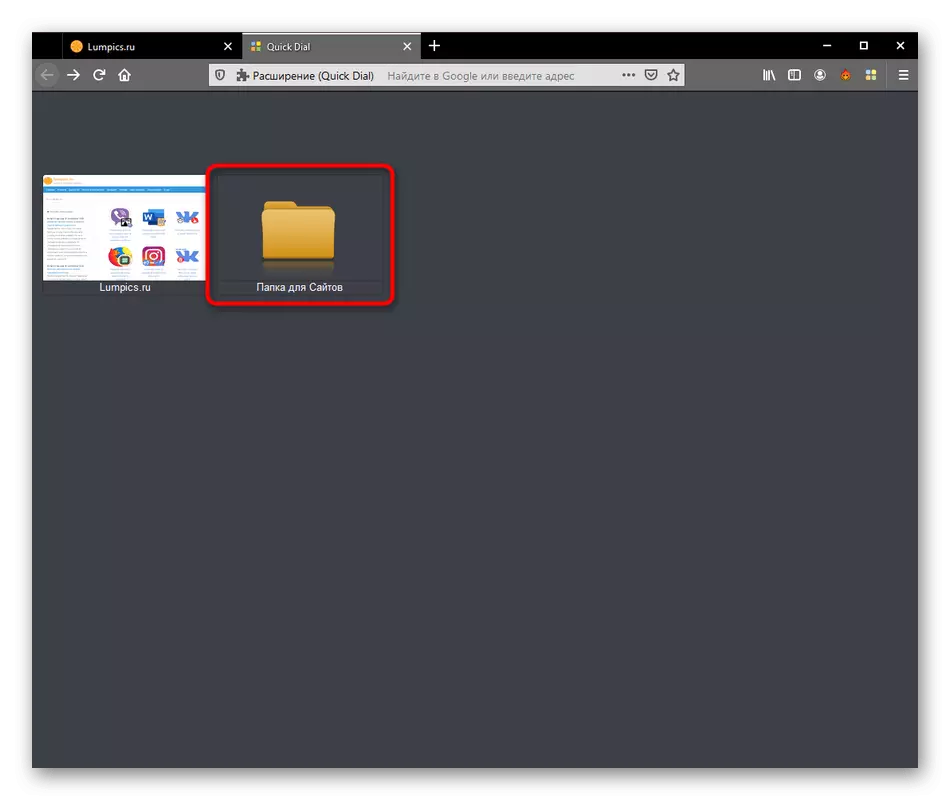
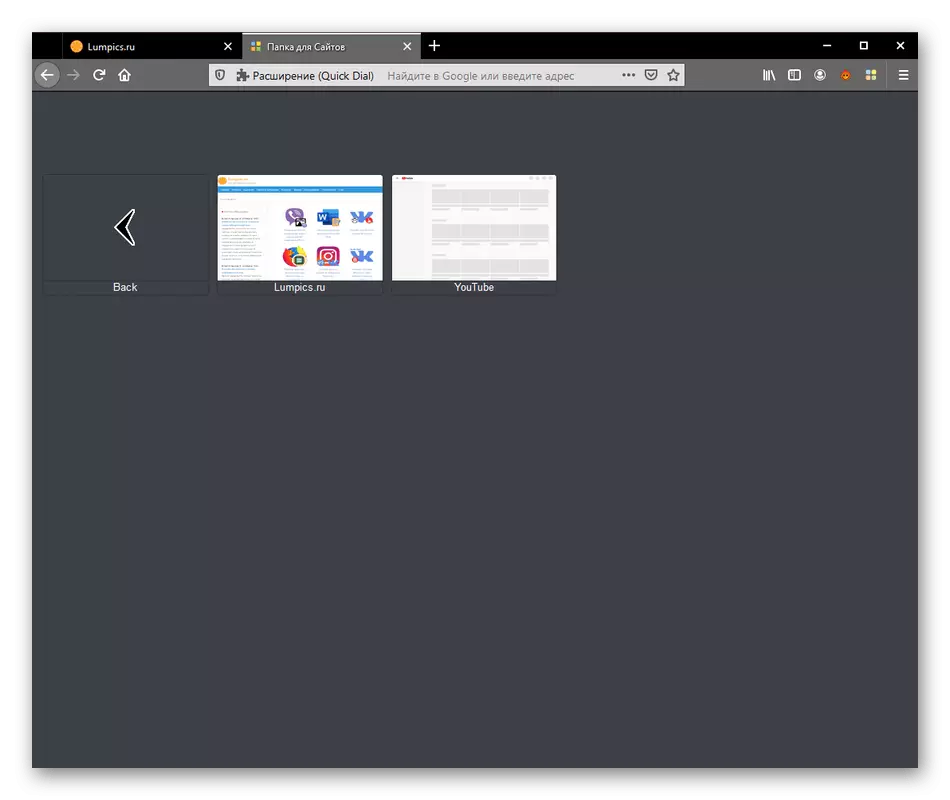
اختيار آهن جيڪي توهان کي فولڊر ۽ ان جي نالي تي ظاهر ڪرڻ جي اجازت ڏين ٿا. اسان انهي جي ايندڙ قدم بابت به ڳالهائينداسين.
قدم 4: بک مارڪس ۽ ڊاريڪٽري کي ايڊٽ ڪرڻ
بک مارڪس ۽ ڊائريڪٽريز جي معياري طريقي سان شامل نه ڪيو ويندو آهي، هميشه هڪ مناسب ڊسپلي ناهي، اسڪرين جي بدران پرائيويٽ جو ڏيکاء يا باقاعده ڊاريڪٽري آئڪن. ڊولپرز توهان کي دستي طور تي دستي طور تي بهتر نموني ترتيب ڏيڻ جي اجازت ڏين ٿا.
- مناسب ٽائل چونڊيو ۽ ان تي ڪلڪ ڪريو صحيح ڪلڪ ڪريو. قطار جي هڪ پوري فهرست آهي جيڪا توهان کي هڪ پيج کولڻ يا ان جي مواد کي نقل ڪرڻ جي اجازت آهي، پر اسان کي شين کي "ملڪيت" جي ضرورت آهي.
- هتي هتي تو ترڪي جي نالي تي ڪلڪ ڪريو، لنڪ کي داخل ڪريو، مهرباني ڪري تصوير جو تسوار ڪريو يا پنهنجي تصوير ڊائون لوڊ ڪريو.
- سڀ تبديليون ڪرڻ بعد، صرف انهن تي ڪلڪ ڪندي انهن کي لاڳو ڪندي لاڳو ڪريو.
- توهان ڏسو ته بک مارڪ جي تصوير ڪيئن بدلجي وئي آهي. جيڪڏهن توهان اونگچ جي بنان ۾ هڪ تصوير استعمال ڪيو، پوء هتي ظاهر نه ڪندس، ڇا کان بهتر ڌيان ڏيندا، ڇڏي
- تقريبن هڪ ئي ايڊيٽنگ ڊائريڪٽري سان ڪئي وئي آهي. توهان نالو تبديل ڪري سگهو ٿا يا تصوير کي توهان جي صوابديد تي ترتيب ڏئي سگهو ٿا.
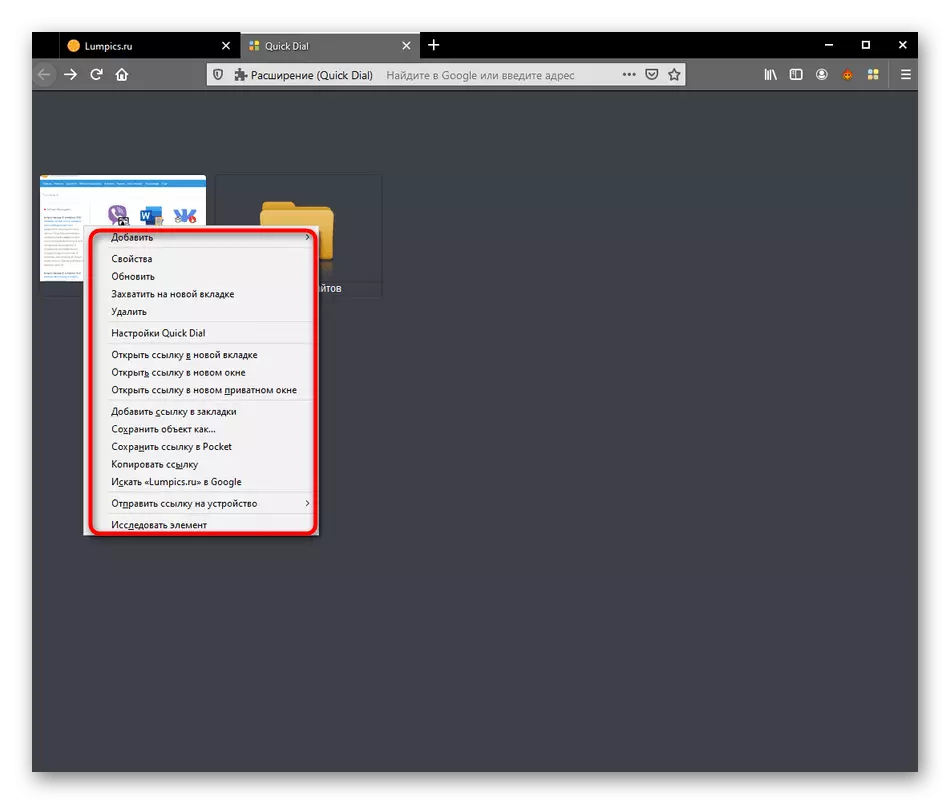
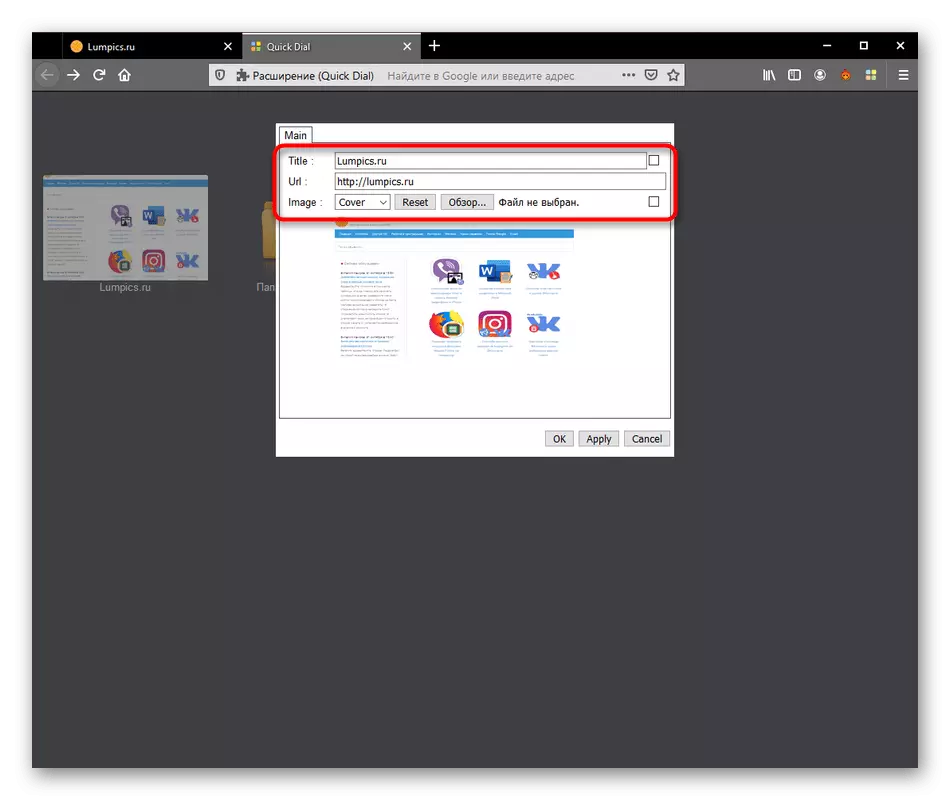
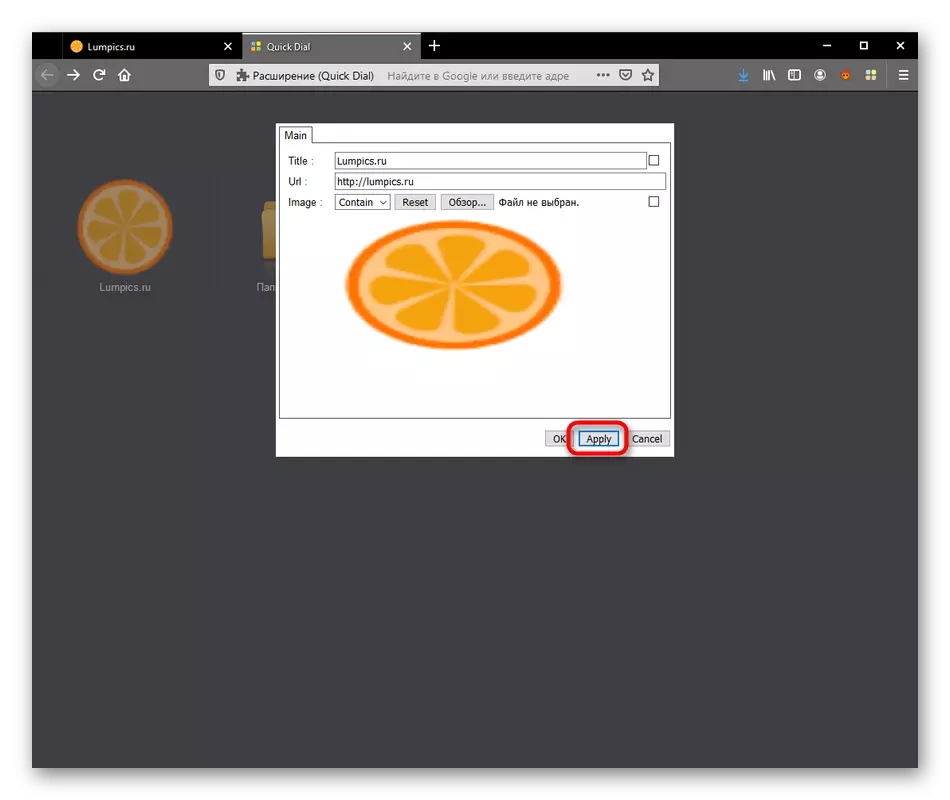
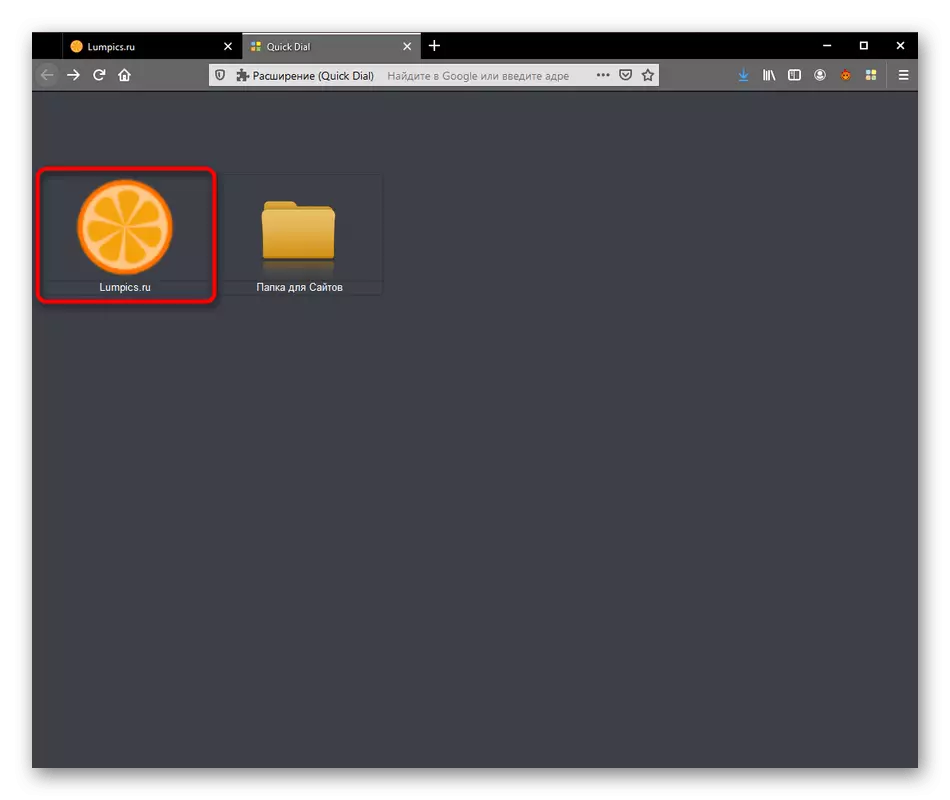
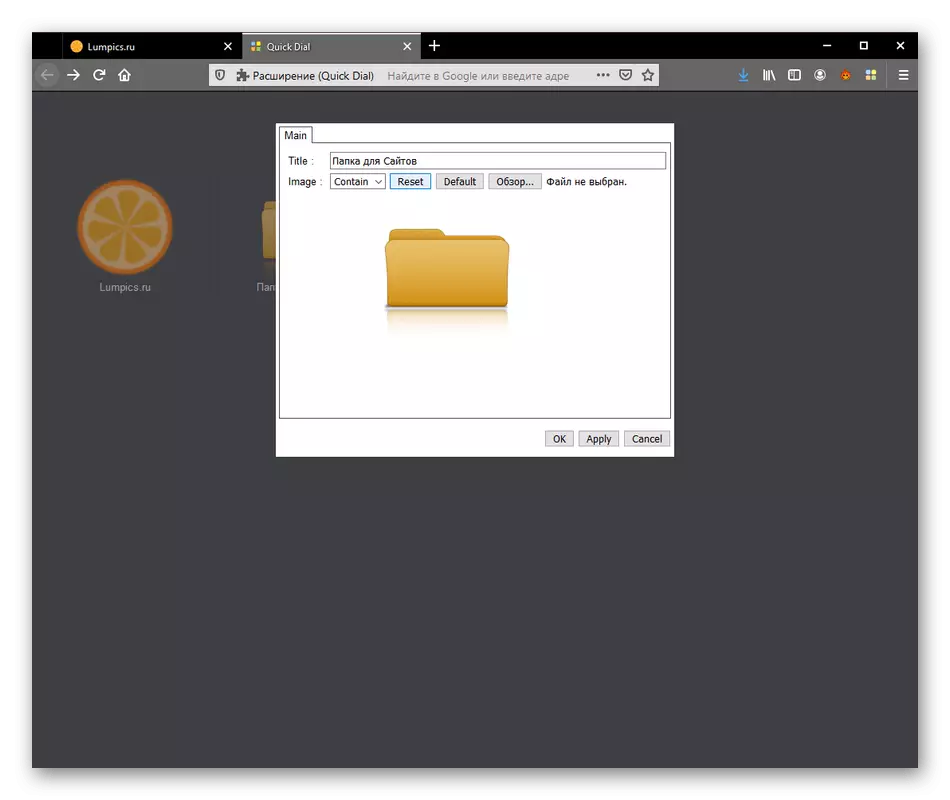
اهي سڀئي ترتيب ڏنل آهن جيڪي بک مارڪس ۽ ڊاريڪٽري جي انفرادي سيٽنگن سان تعلق رکن ٿا. ٻيون پييون جيڙيون ٿوريون ابتدائي اختتبي واري عام حالتون تي لاڳو ٿيون، جيڪا اسان ايندڙ قدم ۾ تفصيل سان ڳاله ڪنداسين.
قدم 5: واڌ جي سيٽ اپ
تڪڙي ڊائل کي مفيد اختيارن جي وڏي رقم نه آهي، پر موجوده بنيادي توهان کي مناسب پس منظر جي مناسب پس منظر ۽ مقام کي انسٽال ڪرڻ جي اجازت ڏيندو آهي، انهي سان گڏ فانٽ جي نمائش. اهو سڀ ڪجهه الڳ مينيو ذريعي ڪيو ويندو آهي.
- ڪنهن به پي سي ايم ٽائلس تي ۽ تناظر واري مينيو ۾ ڪلڪ ڪريو جيڪو ظاهر ٿئي ٿو، "تڪڙو ڊائل" چونڊيو.
- ٽن ٽيبز سان گڏ هڪ ونڊو کليل هوندو. پهرين ۾ توهان اهو تصوير مقرر ڪري سگهو ٿا جيڪا توهان جي تصوير کي پسمانده ڪندي، توهان جي تصوير ڊائون لوڊ ڪندي يا هڪ مضبوط رنگ چونڊيندي. جڏهن ذاتي تصويرون استعمال ڪندي، مرڪز کي ترتيب ڏيڻ نه وساريو.
- ميش ۽ بک مارڪس ٻئي ٽيب تي ترتيب ڏنل آهن. افتتاح ٽائلس کولڻ، مثال طور، ساڳئي يا نئين ٽيب ۾، انهي سان گڏ معياري تير آئڪن ۽ ڊاريڪٽري.
- آخري حصي "خانو" فانٽ جي اصلاح جي ذميوار آهي. هتي توهان هر قسم جي لکت جي لاء مناسب سائيز ۽ رنگ پهچائي سگهو ٿا. انهن سڀني کي الڳ لڪير ۾ نمايان ڪيو ويو آهي، تنهن ڪري اهو ممڪن هوندو.
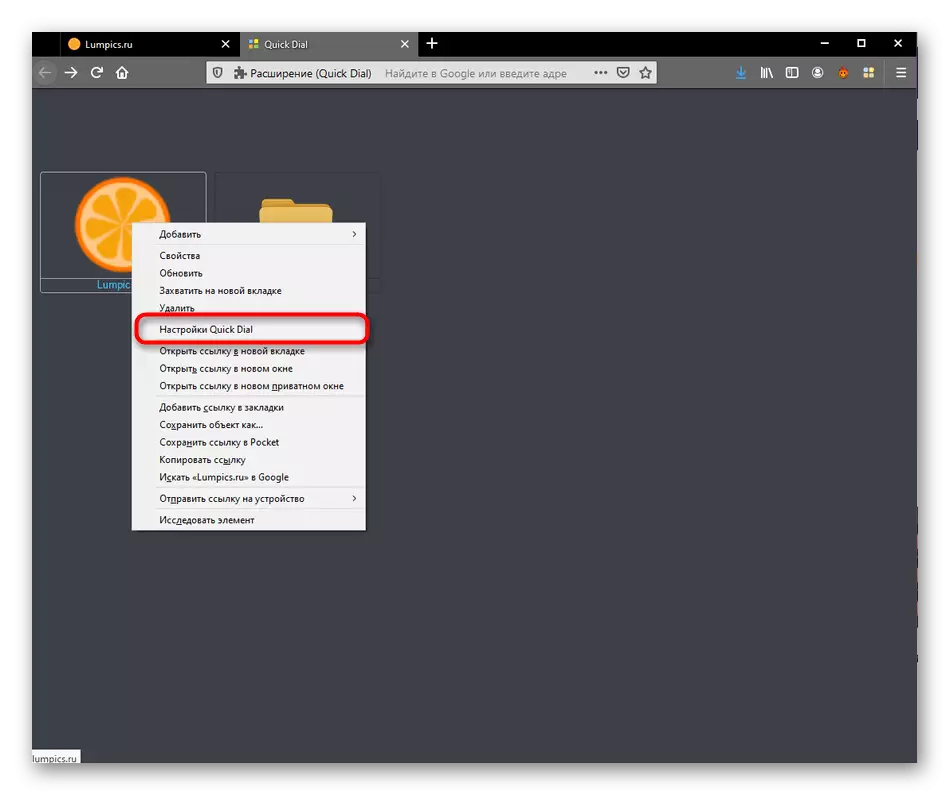
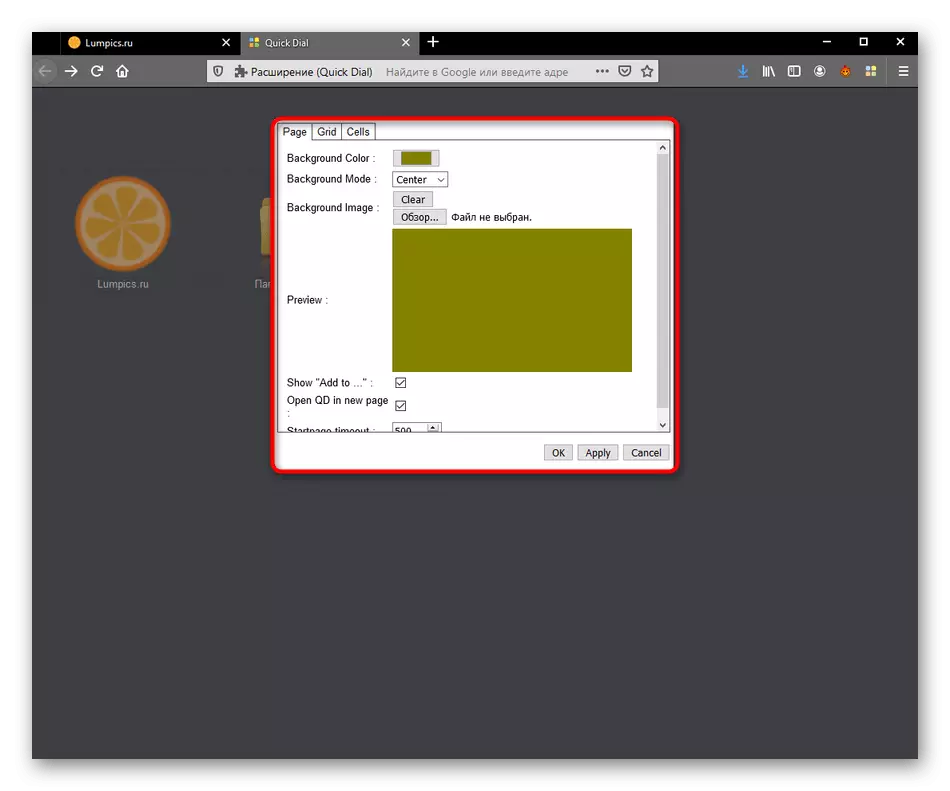
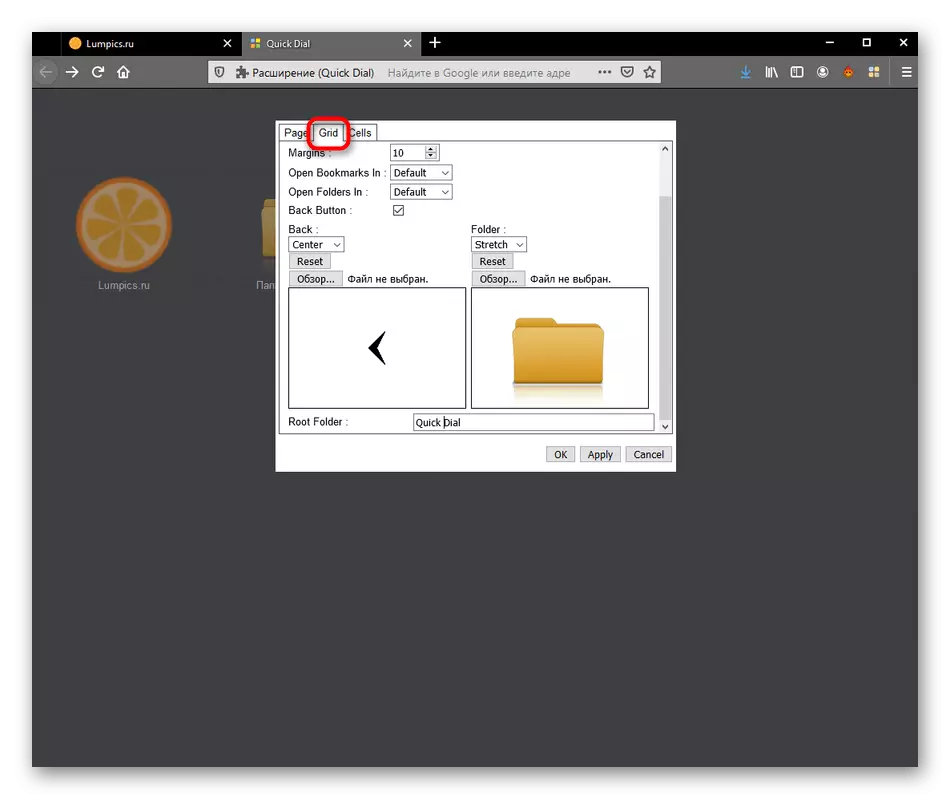
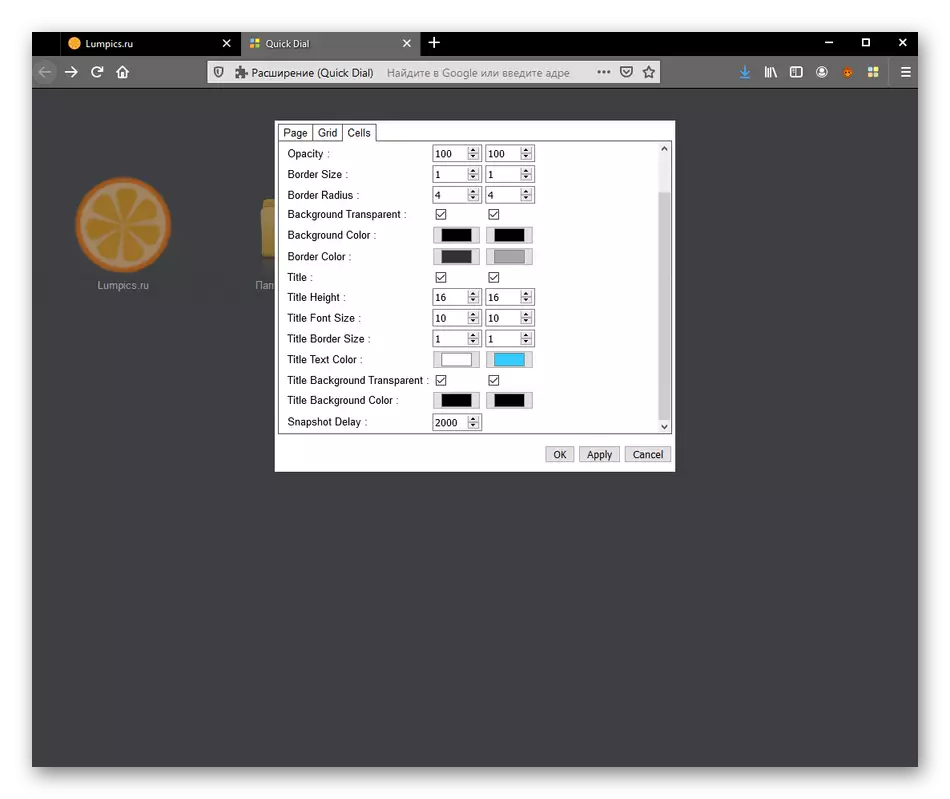
تبديليون ڪرڻ کان پوء، "لاڳو" تي ڪلڪ ڪندي انهن سڀني کي لاڳو ڪرڻ نه وساريندا
قدم 6: نجي موڊ ۾ ڪم جو اجازت نامو
جيئن ا today's جي مضمون جو آخري مرحلو، اسان نجي ونڊوز ۾ جلدي ڊائل آپريشن جي چالو ڪرڻ جي باري ۾ ٻڌائڻ چاهيون ٿا. ھاڻي ڪيترائي صارف ھن خاص طريقي کي استعمال ڪندا آھن، تنھنڪري درخواست جو صحيح ڪم ضروري آھي.
- گهربل پيٽرولر کي ترتيب ڏيڻ لاء، برائوزر مينيو ذريعي "شامل ڪريو" شامل ڪريو.
- انسٽال ٿيل اضافو جي فهرست ۾، مناسب ٽائل تي ڪلڪ ڪري جلدي ڊائل چونڊيو.
- "اجازت" واري حالت ۾ "نجي ونڊوز" ۾ هلندڙ "نجي ونڊوز" جي ويجهو نشان لڳايو.
- ان کان پوء، سڀني اضافو جي لسٽ ۾ وڃو. هتي توهان ڏسندا ته رازداري جو آئڪن سا right ي طرف. هن جو مطلب آهي ته جلدي ڊائل هاڻي هن موڊ ۾ ڪم ڪندو.
- انهي کي يقيني بڻائڻ لاء خانگي ونڊو هلائي.
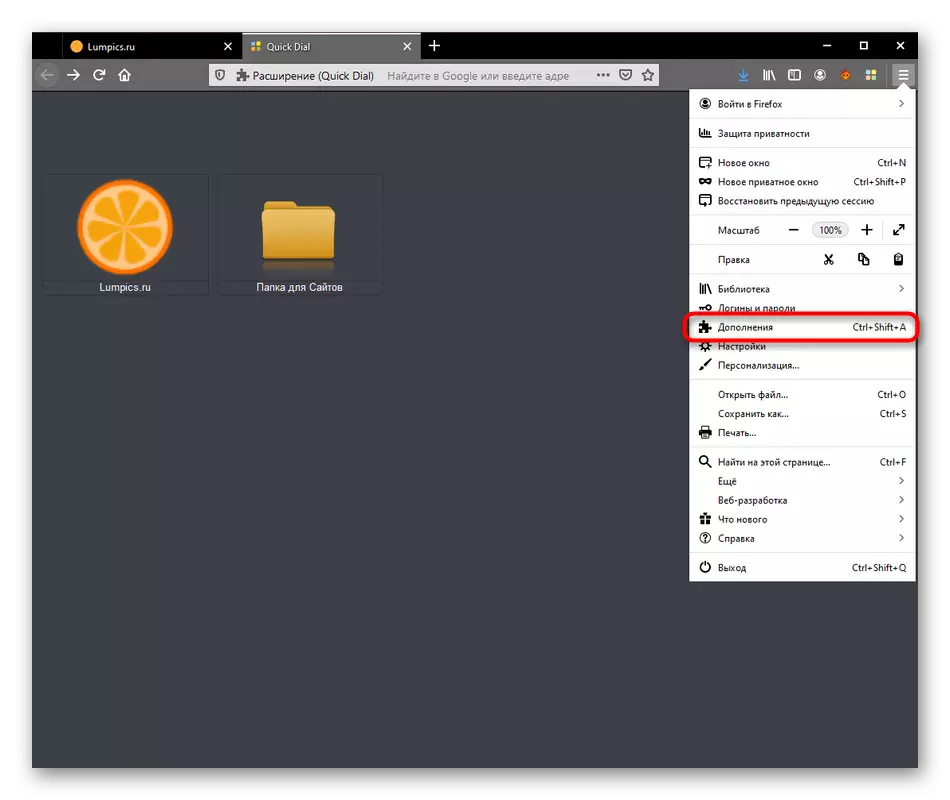
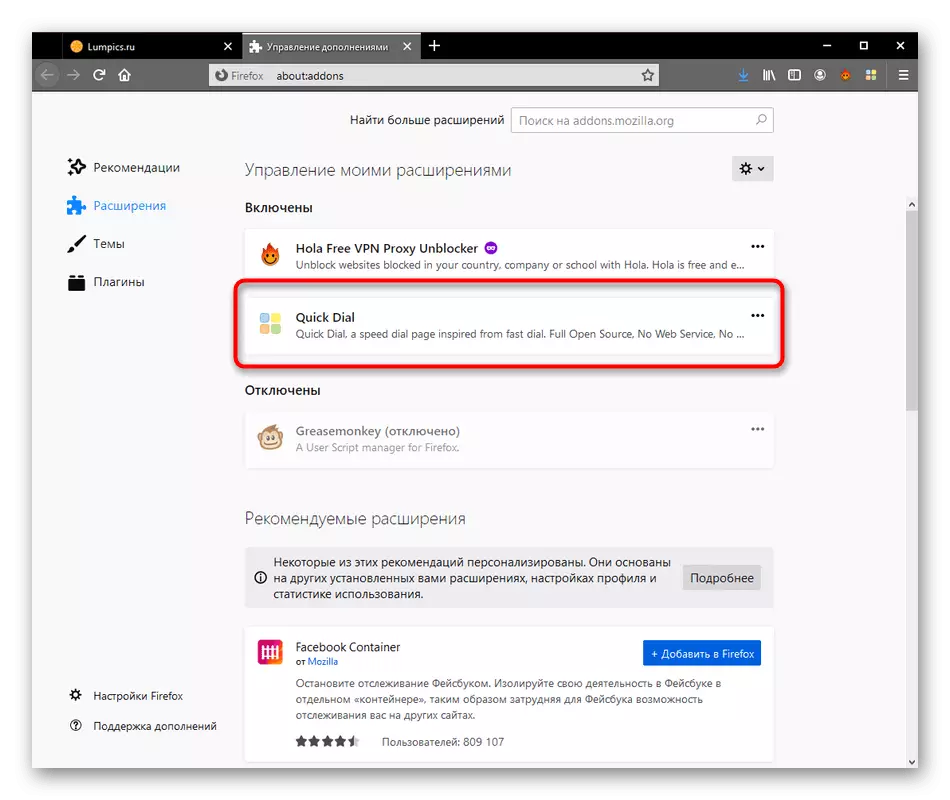
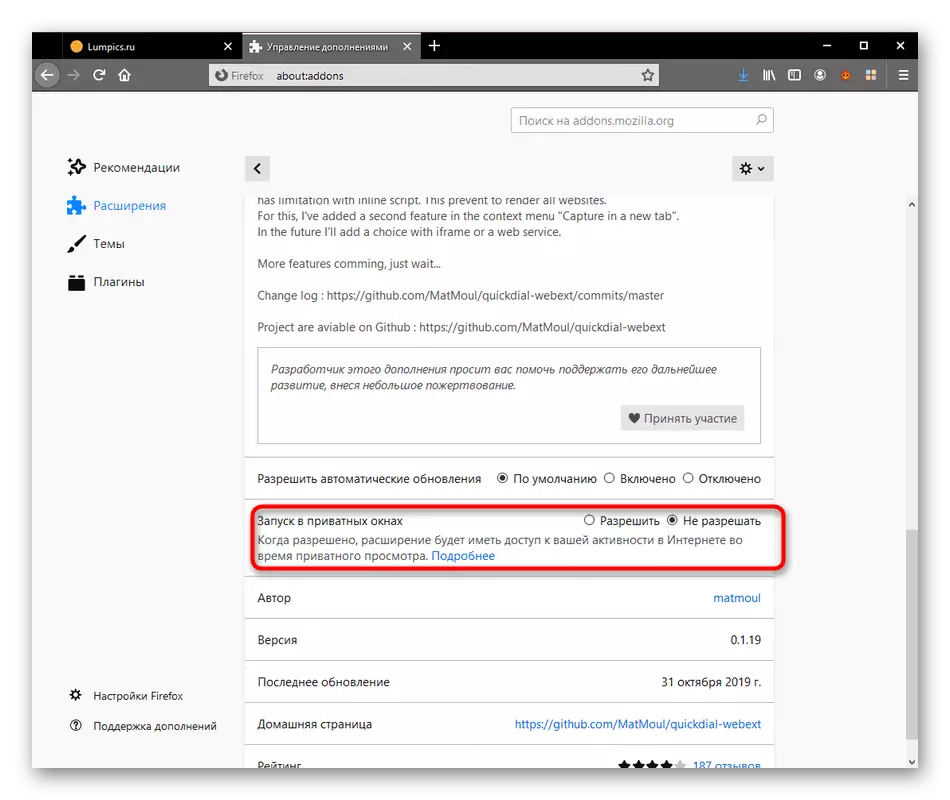
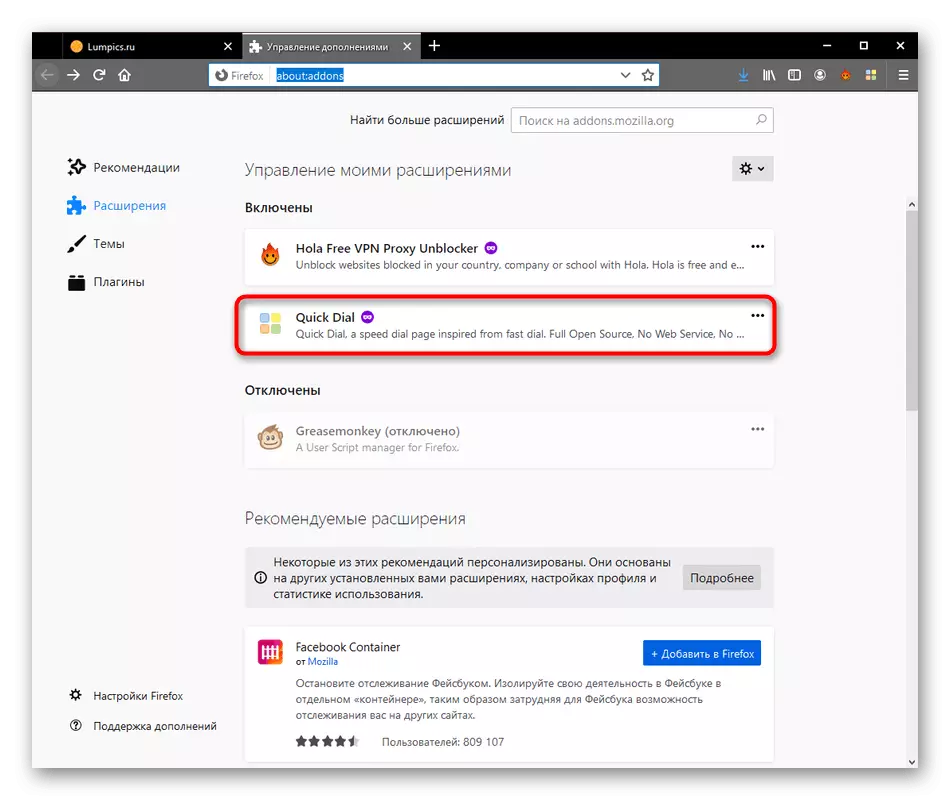
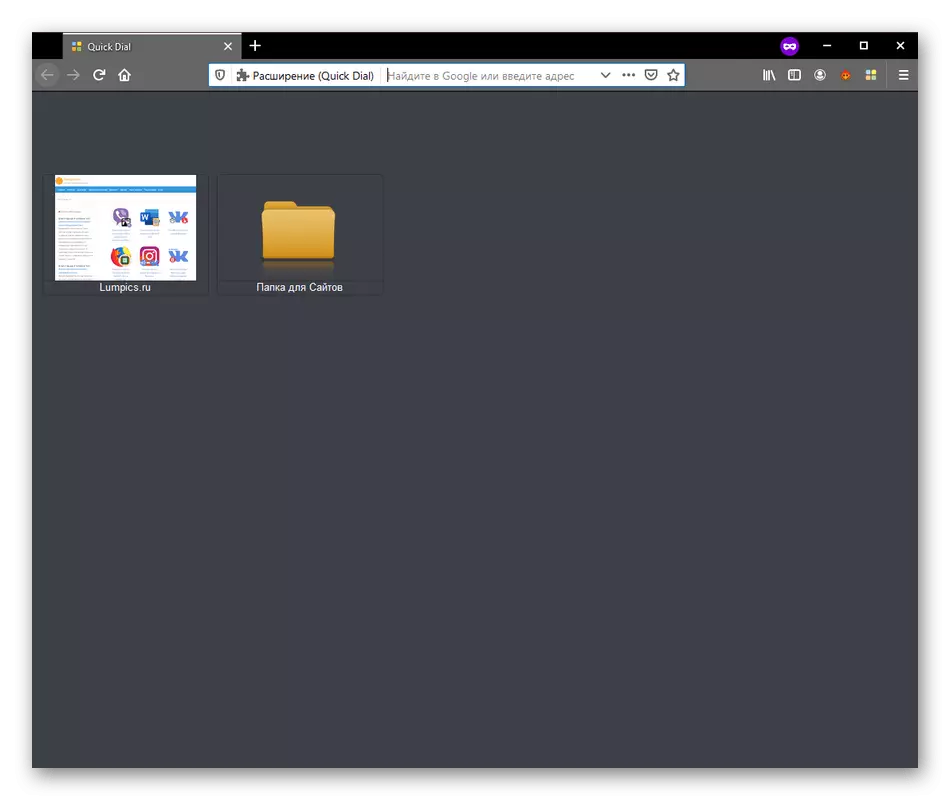
توهان موزيلا فائر فاڪس ۾ جلدي ڊائل سان معاملو ڪيو آهي. ڏسڻ واري هدايتن جي بنياد تي، توهان نتيجو ڪ draw و ڪري سگهو ٿا، ڇا اهو انهي وسعت کي لوڊ ڪرڻ ۽ ان کي جاري بنيادن تي استعمال ڪرڻ جي قيمت آهي. جيڪڏهن توهان اهو فيصلو ڪيو ته اهو ان جي قابل ناهي، اسان پنهنجو پاڻ کي ٻين مضمون ۾ انوولوز سان واقف ڪرڻ جي صلاح ڏين ٿا.
وڌيڪ پڙهو: موزيلا فائر فاڪس لاء بصري بک مارڪ
